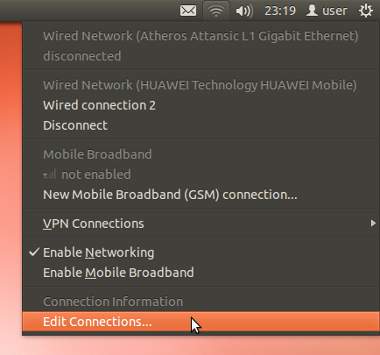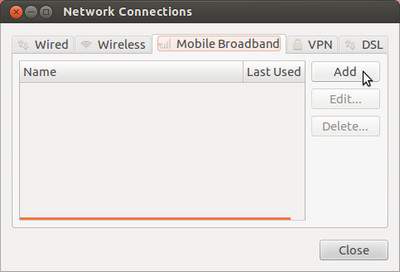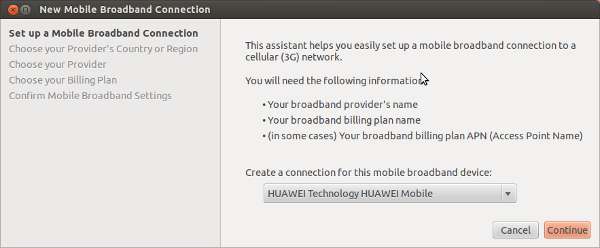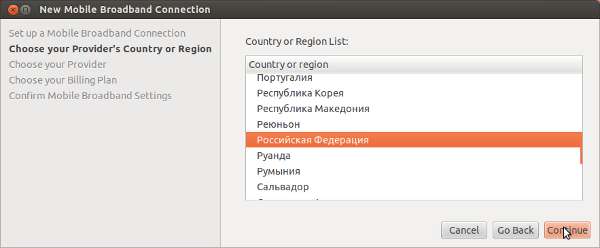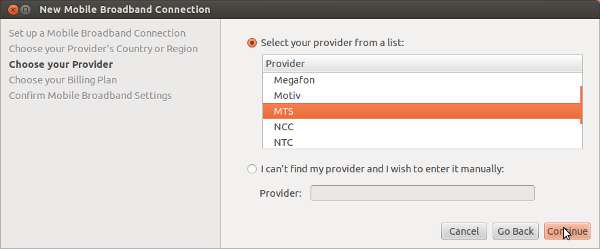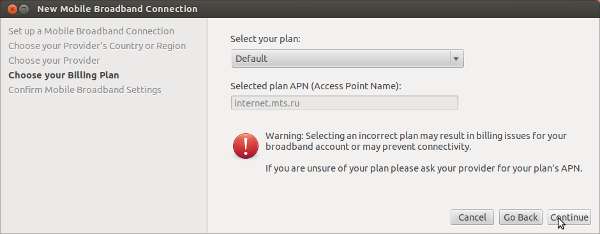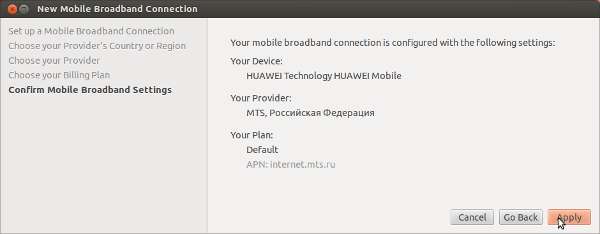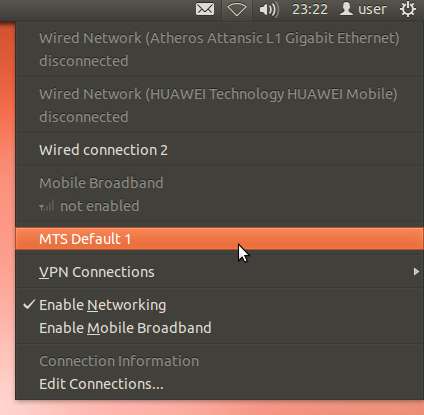Как подключить 3G USB модем в Ubuntu 12.04
Если вам оказалась полезна или просто понравилась эта статья, тогда не стесняйтесь — поддержите материально автора. Это легко сделать закинув денежек на Яндекс Кошелек № 410011416229354. Или на телефон +7 918-16-26-331.
Даже небольшая сумма может помочь написанию новых статей 🙂
Или поделитесь ссылкой на эту статью со своими друзьями.
В этой статье будет рассмотрена настройка и подключение 3G USB модема (МТС, Мегафон) в Ubuntu 12.04. Это предельно простая инструкция как подключить сотовый 3G модем в графической среде Unity, с использованием интерфейса Network Manager. Инструкция применима не только к Ubuntu установленной на жесткий диск, но и к Live варианту запускаемому с USB флешки или с лазерного диска.
В Linux, в графических оболочках Gnome, KDE, XFCE, Unity в качестве графического интерфейса для настройки сетевых подключений используется программа Network Manager. Точнее Network Manager обеспечивает plug and play работу с физическими сетевыми устройствами, а графический интерфейс этой программы называется Network Manager Applet (nm-applet). Network Manager Applet отображается в виде значка в системном трее и если на этом значке кликнуть мышью откроется меню с функциями программы:
Для подключения 3G USB модема нужно воткнуть модем в USB разъем компьютера и через 1-2 минуты (необходимо некоторое время на то, чтобы модем был опознан системой и подключен) кликнуть на значке «Сеть» в трее и выбрать пункт меню «Edit connections» (иллюстрация выше). В результате откроется окно, в котором нужно выбрать вкладку «Mobile broadband» и там нажать кнопку «Add»:
Запустится мастер настройки соединения, в первом окне нажать кнопку «Continue»:
Если вкладка «Широкополосный доступ (Mobile broadband)» недоступна или в первом окне настройки не определена модель модема, тогда:
нужно добавить новую строку в файле /lib/udev/rules.d/40-usb_modeswitch.rules в которой прописать vid и pid вашего модема. Эти данные вы можете узнать через консоль командой lsusb.
Во втором окне выбрать страну и нажать кнопку «Continue»:
В следующем окне выбрать оператора и нажать кнопку «Continue»:
В следующем окне нажать кнопку «Continue»:
В следующем окне нажать кнопку «Apply»:
В следующем окне нажать кнопку «Save»:
В этом окне можно отключить опцию «Allow roaming . » (роуминг) и включить опцию «Connect automatically».
Готово. Теперь, для того чтобы подключиться к Интернет достаточно кликнуть на значке «Сеть» и в меню выбрать название созданного соединения:
И через несколько секунд соединение будет установлено:
Можно сделать так, чтобы соединение устанавливалось автоматически, как только модем будет воткнут в USB разъем. Для этого необходимо открыть окно соединений, выбрать вкладку «Mobile broadband» и там нажать кнопку «Edit» затем отметить опцию «Connect automatically» и нажать кнопку «Save»:
По моим длительным наблюдениям в Ubuntu «сотовый» Интернет работает немного быстрее чем в Windows. Бывает даже и такое, что в Windows соединения вообще нет (оно устанавливается но не работает), а в Ubuntu все нормально.
Если у вас возникли проблемы с подключением читайте другую статью — установка и настройка 3G USB модема на Ubuntu Linux, в ней более подробно описан процесс установки и настройки.
Если вам оказалась полезна или просто понравилась эта статья, тогда не стесняйтесь — поддержите материально автора. Это легко сделать закинув денежек на Яндекс Кошелек № 410011416229354. Или на телефон +7 918-16-26-331.
Даже небольшая сумма может помочь написанию новых статей 🙂
Или поделитесь ссылкой на эту статью со своими друзьями.